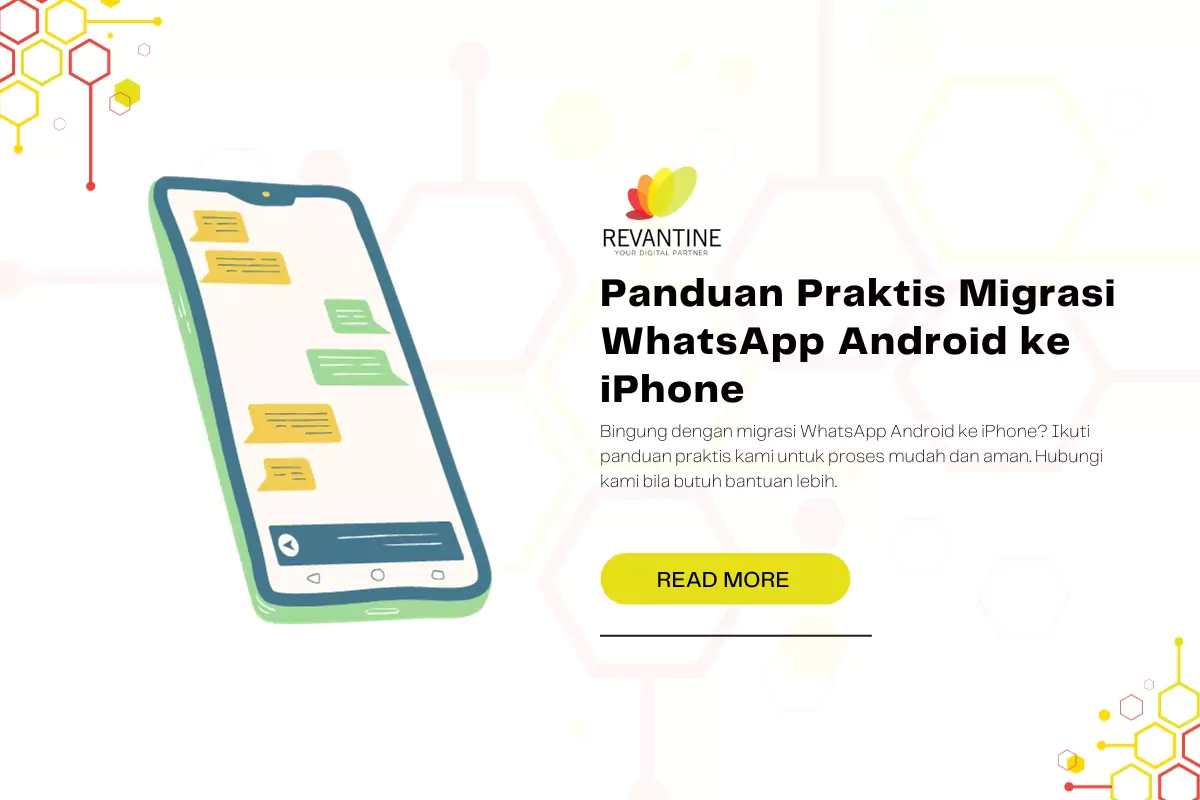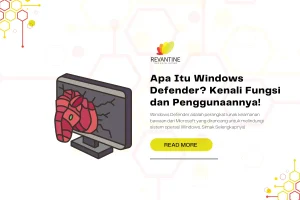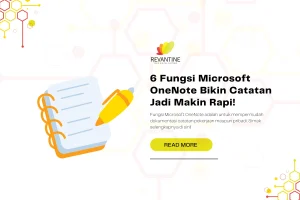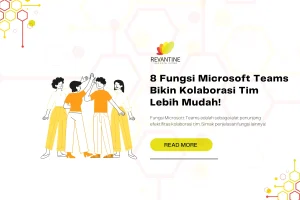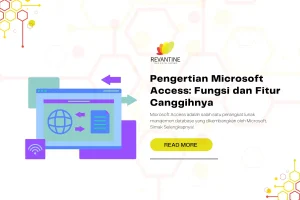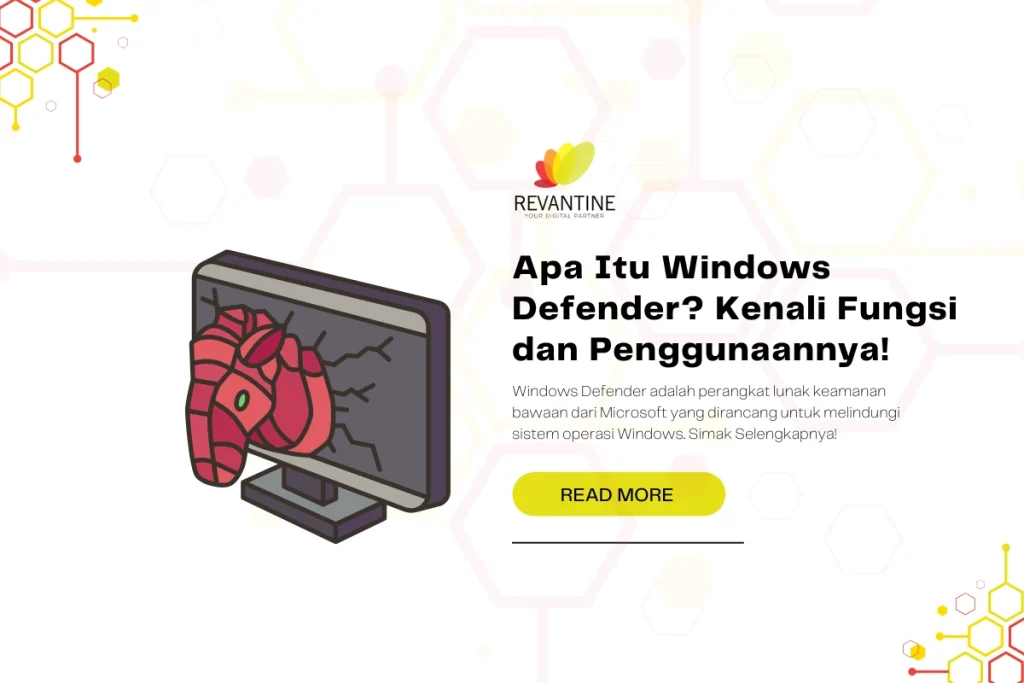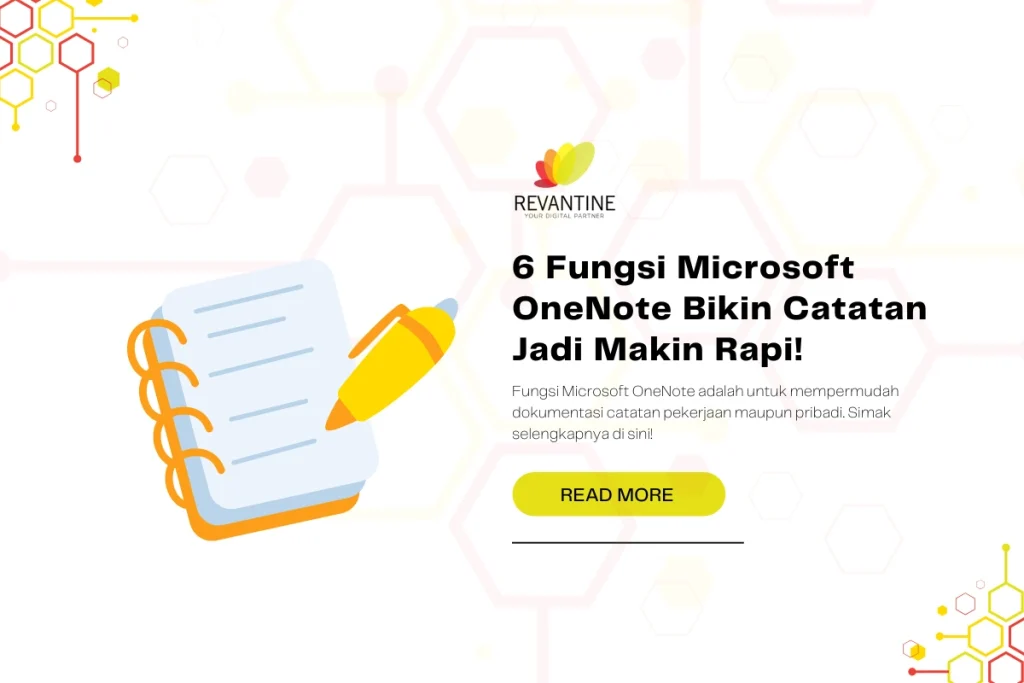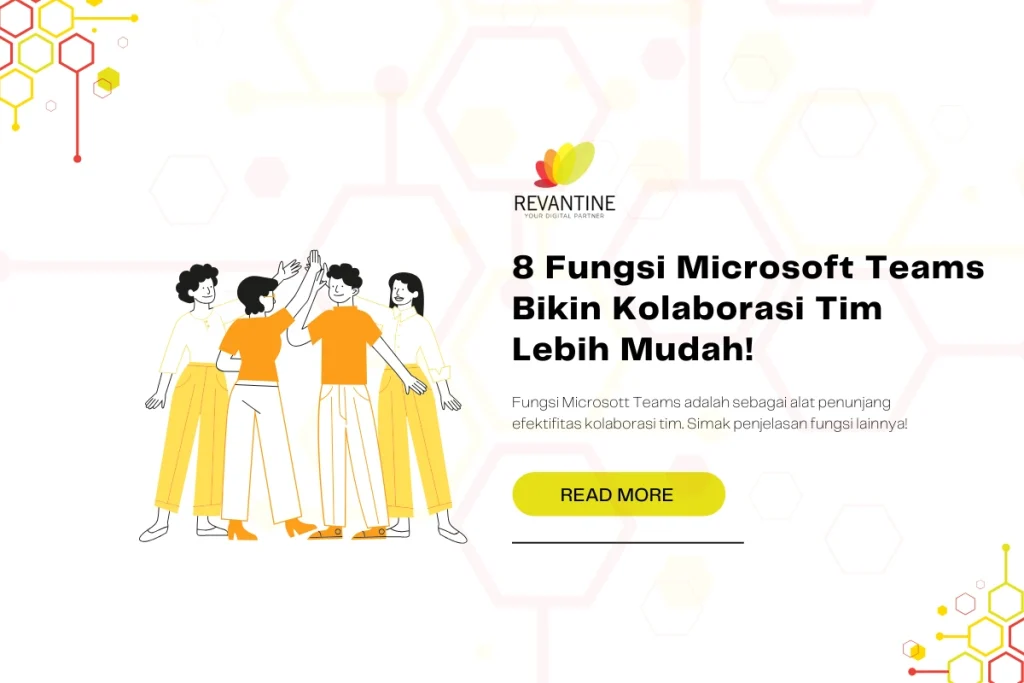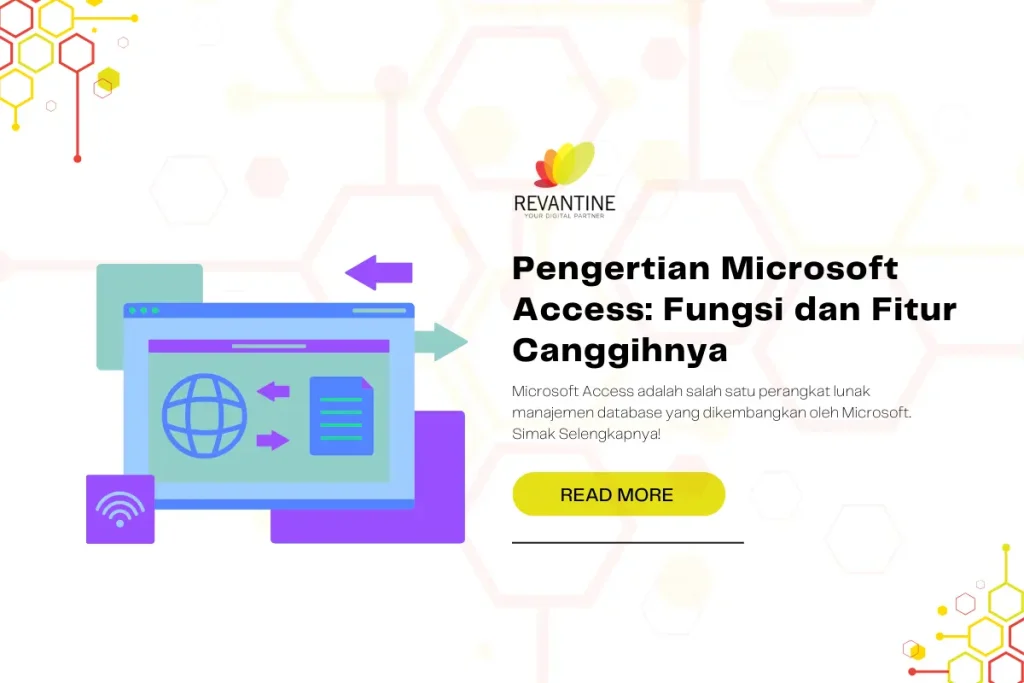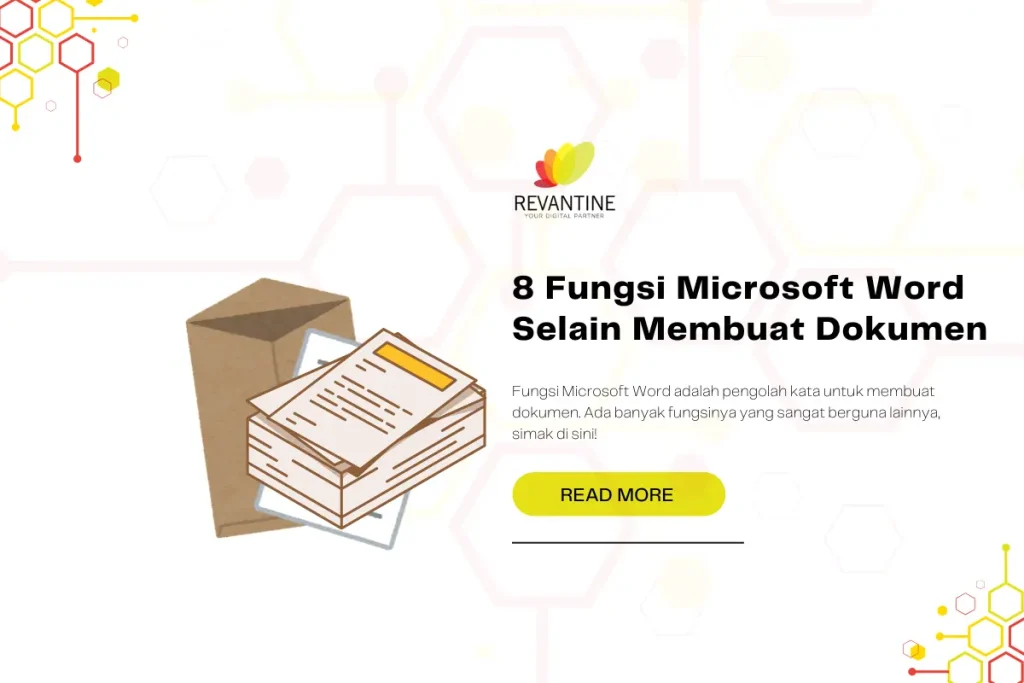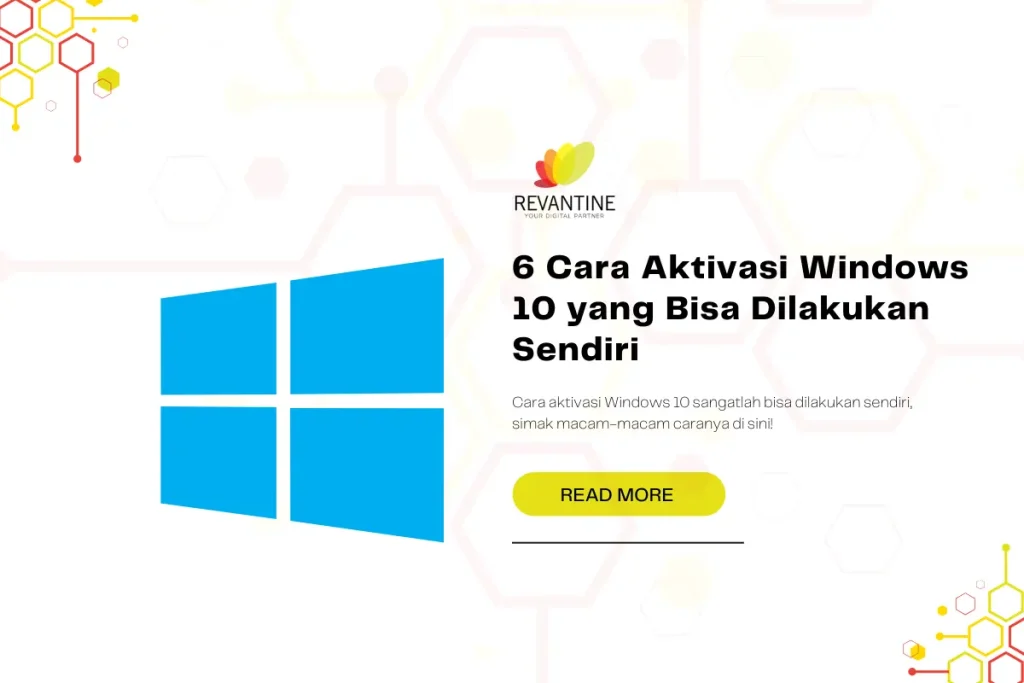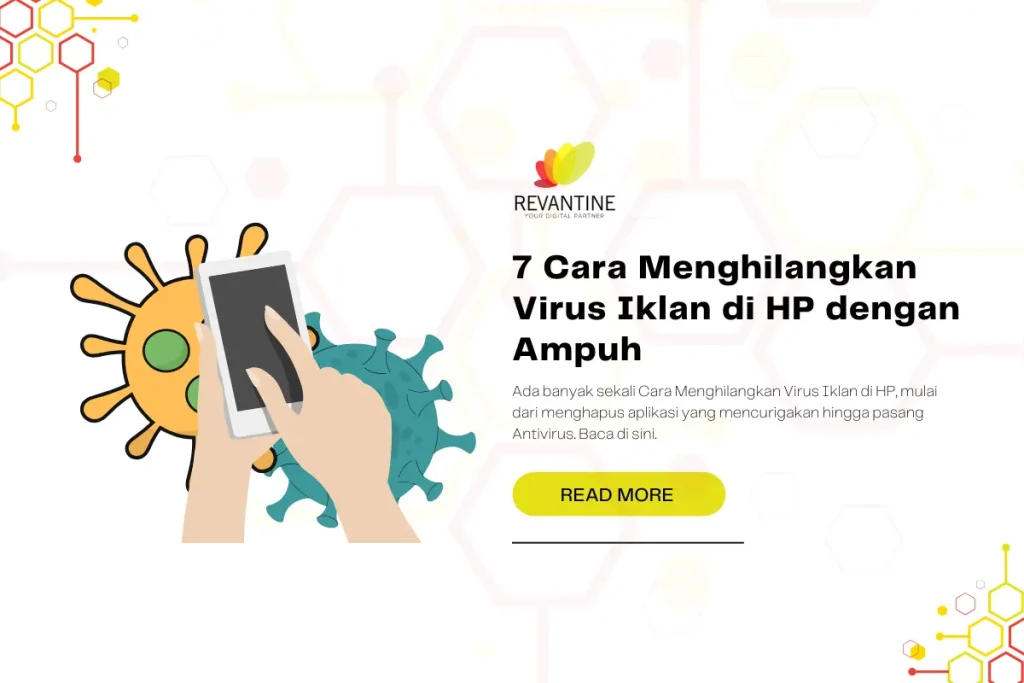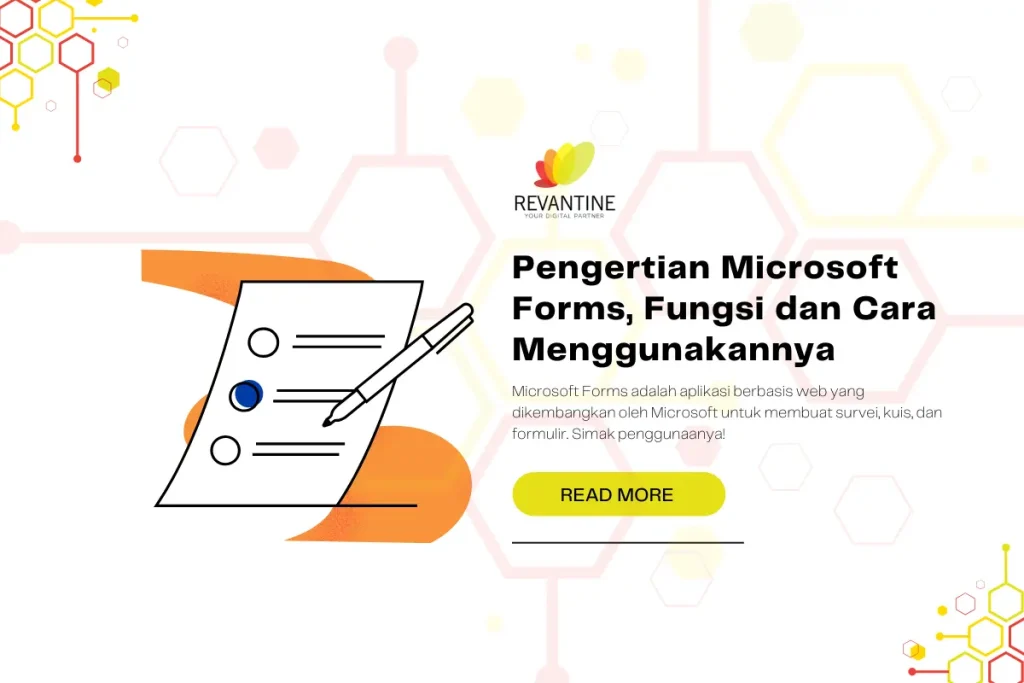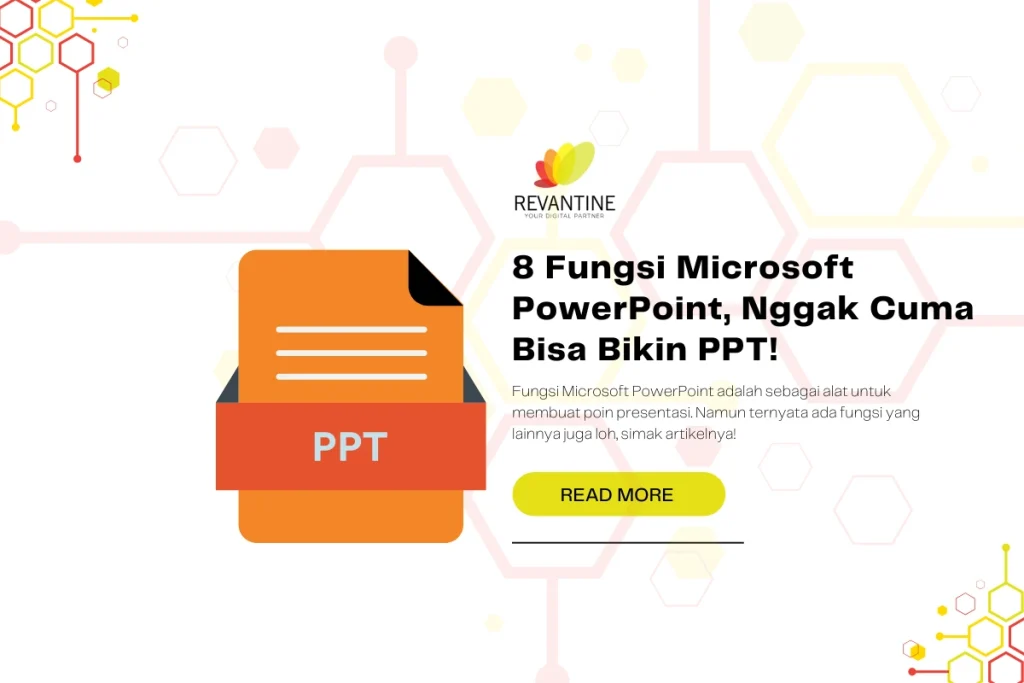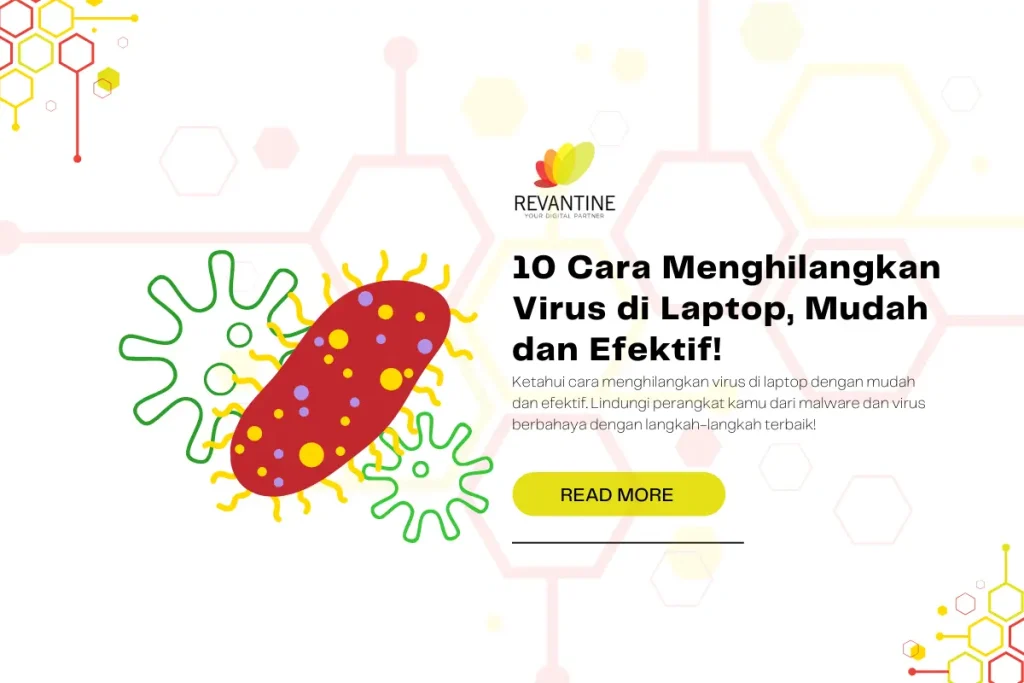Buat Anda yang ingin migrasi WhatsApp dari Android ke iPhone kami punya panduan praktisnya. Kami akan memberikan berbagai metode dan langkah-langkah untuk memastikan proses migrasi Anda berjalan lancar dan aman.
Pada bagian ini, kami akan membahas persiapan sebelum migrasi, termasuk langkah-langkah untuk membackup data WhatsApp di perangkat Android Anda. Ini penting terutama jika Anda memiliki akun WhatsApp Bisnis. Kami akan memberikan instruksi langkah demi langkah tentang cara membackup obrolan, media, dan pengaturan untuk memastikan transisi yang lebih mulus.
Jadi, jika Anda mencari panduan dengan langkah-langkah yang jelas dan terperinci cara migrasi whatsapp android ke iPhone, Anda berada di tempat yang tepat. Mari kita mulai dan pelajari cara migrasinya.
Daftar Isi
TogglePersiapan dan Backup Data WhatsApp di Android

Sebelum memulai proses migrasi WhatsApp dari Android ke iPhone, langkah pertama yang harus dilakukan adalah mempersiapkan dan melakukan backup data WhatsApp di perangkat Android Anda. Hal ini sangat penting terutama jika Anda memiliki akun WhatsApp bisnis.
Berikut adalah panduan langkah demi langkah untuk membackup data Anda:
- Buka aplikasi WhatsApp di Android Anda.
- Ketuk tiga titik vertikal di sudut kanan atas untuk membuka menu.
- Pilih “Pengaturan” dari menu opsi.
- Pilih “Chat” di bawah opsi pengaturan.
- Ketuk “Backup chat” untuk memulai proses backup.
- Pilih apakah Anda ingin mencadangkan media (foto, video) juga atau hanya pesan saja.
- Tentukan tempat penyimpanan untuk file backup Anda.
- Tunggu hingga proses backup selesai.
Setelah backup selesai, Anda dapat dengan mudah memulihkan semua pesan dan data Anda di iPhone menggunakan metode resmi atau aplikasi pihak ketiga. Pastikan untuk tidak menghapus data backup Anda dan menyimpannya di tempat yang aman.
Jika Anda memiliki akun WhatsApp bisnis, Anda dapat dengan mudah memindahkannya ke akun WhatsApp biasa di iPhone Anda. Caranya adalah dengan membackup data akun bisnis Anda dan mengimpor backup ke akun biasa di iPhone.
Dengan membackup data WhatsApp Anda di perangkat Android, Anda dapat merasa lebih tenang saat beralih ke iPhone dan memastikan bahwa semua pesan dan media Anda aman dan terjamin.
Baca Juga : Mengungkap Pengertian Phishing dan Cara Melindungi Diri
Migrasi WhatsApp Android ke iPhone Menggunakan Metode Resmi
Langkah-langkah migrasi WhatsApp dari Android ke iPhone dapat dilakukan dengan metode resmi yang disediakan oleh WhatsApp.
Dalam panduan ini, kami akan menjelaskan langkah-langkahnya untuk memastikan migrasi Anda berhasil dan aman.
Langkah 1: Backup Data di WhatsApp Android
Sebelum memulai proses migrasi, pastikan Anda melakukan backup data WhatsApp di Android Anda.
Buka WhatsApp, klik opsi tiga titik di sudut kanan atas, pilih Pengaturan, pilih Chats, kemudian klik Backup.
Pastikan untuk memilih opsi Simpan video juga jika Anda ingin membackup video Anda dan buat backup chat.
Langkah 2: Install WhatsApp di iPhone
Setelah melakukan backup data, install WhatsApp di iPhone baru Anda dari App Store dan masuk ke akun WhatsApp Anda.
Langkah 3: Transfer Data ke iPhone Menggunakan Metode Resmi WhatsApp
- Buka aplikasi WhatsApp di iPhone baru Anda dan ikuti panduan awal.
- Jika Anda berada pada layar “Setel Akun”, klik “Pindah dari Android”.
- Jika Anda sudah melewati layar ini, keluar dari akun WhatsApp Anda dan hapus aplikasi WhatsApp.
- Di perangkat Android, buka WhatsApp dan klik tiga titik di sudut kanan atas, pilih “WhatsApp Web”.
- Buka browser web, pergi ke alamat web.whatsapp.com, dan scan kode QR yang muncul di aplikasi WhatsApp Web Anda.
- Ketuk “Pindahkan Chat”
- Tunggu sampai proses transfer selesai.
Tips Migrasi WhatsApp dari Android ke iPhone
- Pastikan kedua perangkat memiliki koneksi internet yang stabil selama proses transfer data.
- Pastikan Anda sudah mencadangkan seluruh data yang ingin ditransfer dari Android ke iPhone.
- Jangan menggunakan metode pihak ketiga yang tidak resmi untuk migrasi WhatsApp, karena dapat membahayakan data Anda.
Dengan mengikuti langkah-langkah di atas, Anda dapat sukses melakukan migrasi WhatsApp dari Android ke iPhone dengan metode resmi. Tetap pastikan untuk mencadangkan data Anda sebelum memulai migrasi dan menghindari penggunaan metode yang tidak resmi.
Migrasi WhatsApp Android ke iPhone Menggunakan Aplikasi Pihak Ketiga
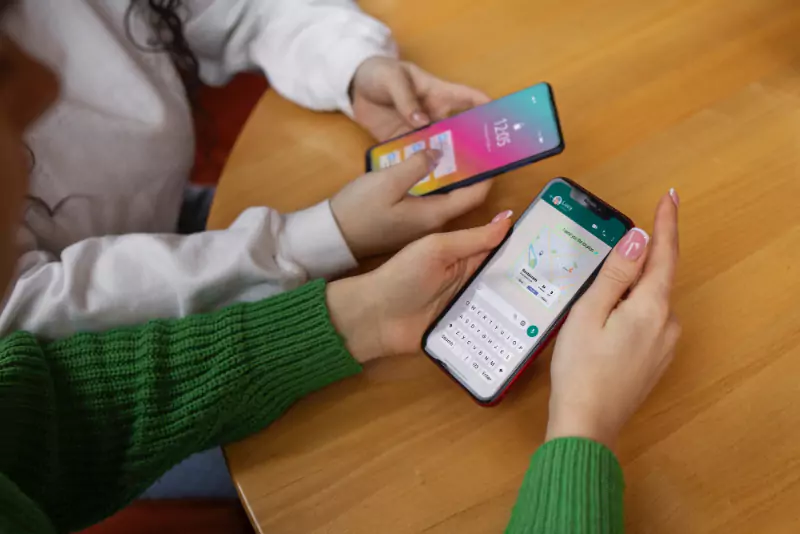
Alternatif lain untuk migrasi WhatsApp dari Android ke iPhone adalah menggunakan aplikasi pihak ketiga. Ada beberapa aplikasi yang bisa digunakan, seperti WazzapMigrator, iCareFone dan DrFone. Namun, kita harus berhati-hati dalam memilih aplikasi agar data kita tidak terkena malware atau virus.
Berikut adalah langkah-langkahnya:
- Pertama, backup data WhatsApp di Android seperti yang telah dijelaskan sebelumnya.
- Unduh dan pasang aplikasi migrasi dari Play Store, kemudian buka aplikasinya.
- Kemudian, sambungkan iPhone ke PC/laptop dengan menggunakan kabel USB.
- Buka aplikasi migrasi di PC/laptop.
- Ikuti petunjuk aplikasi dan masukkan file backup yang telah dihasilkan saat backup data WhatsApp di Android.
- Tunggu hingga proses migrasi selesai. Prosesnya akan memakan waktu, tergantung ukuran data yang akan dipindahkan. Pastikan jangan mencabut kabel USB atau memutuskan proses migrasi sebelum selesai, karena itu bisa menyebabkan kerusakan pada data.
- Setelah proses migrasi selesai, buka aplikasi WhatsApp di iPhone dan masukkan nomor telepon yang sama dengan nomor di Android untuk memulai proses verifikasi.
- Masukkan kode verifikasi yang diterima melalui SMS atau panggilan suara.
- Ikuti langkah-langkah selanjutnya untuk mengatur akun WhatsApp di iPhone, seperti menambahkan foto profil dan nama.
- Selesai, WhatsApp sekarang bisa digunakan di iPhone dengan semua data, termasuk chat, foto, dan video yang telah dipindahkan dari Android.
Itulah cara migrasi WhatsApp dari Android ke iPhone menggunakan aplikasi pihak ketiga. Perlu diingat, pastikan aplikasi yang digunakan aman dan terpercaya untuk menghindari risiko keamanan pada data kita. Selain itu, pastikan juga kita memiliki backup data yang aman dan teratur sehingga dapat dimigrasi dengan lancar dan aman.
PENYELESAIAN DAN BANTUAN TAMBAHAN
Setelah mengikuti panduan yang kami berikan, Anda mungkin masih mengalami kesulitan dalam proses migrasi WhatsApp Anda. Jangan khawatir, kami akan memberikan beberapa solusi dan bantuan tambahan untuk membantu Anda menyelesaikan masalah.
Mengatasi Masalah WhatsApp Tidak Terbaca di iPhone
Jika setelah migrasi, WhatsApp Anda tidak bisa terbaca di iPhone, coba restart ulang perangkat Anda.
Pastikan juga bahwa Anda menggunakan versi WhatsApp terbaru dan iOS terbaru di iPhone Anda.
Jika masih tidak bisa terbaca, Anda bisa mencoba memulai ulang proses migrasi dari awal atau menggunakan metode migrasi alternatif yang kami jelaskan sebelumnya.
Mengatasi Masalah Chats Tidak Terbackup
Jika setelah backup data WhatsApp di Android, Anda menemukan bahwa chat Anda tidak terbackup, Anda bisa mencoba melakukan backup ulang.
Pastikan juga bahwa perangkat Anda memiliki penyimpanan yang cukup dan koneksi internet yang stabil. Jika masalah masih berlanjut, Anda bisa mencoba menggunakan aplikasi backup pihak ketiga.
Bantuan Tambahan
Jika Anda masih mengalami kesulitan atau memiliki pertanyaan lebih lanjut terkait proses migrasi WhatsApp dari Android ke iPhone, jangan ragu untuk menghubungi kami.
Kami siap memberikan bantuan tambahan dan panduan yang dapat membantu Anda menyelesaikan masalah yang mungkin Anda hadapi.
Dengan mengikuti panduan praktis yang kami berikan sebelumnya serta dengan menggunakan solusi dan bantuan tambahan yang kami berikan pada bagian ini, Anda dapat memudahkan proses migrasi WhatsApp Anda dari Android ke iPhone. Selamat mencoba!
Baca Juga : Mengungkap Bahaya Web Phising dan Cara Melindungi Diri